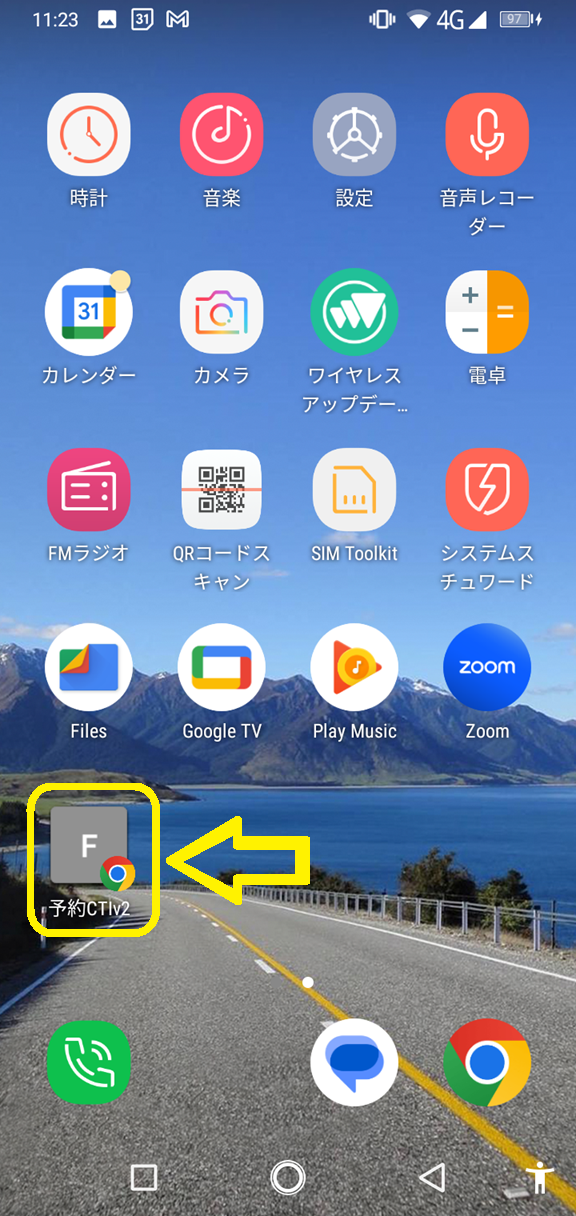◯そもそも女子マイページとは?
キャストの皆様が、現在・過去・未来の予約を確認できるWEBページになります。
キャストの皆様それぞれに専用のWEBページが発行されており、
皆様が自分自身で閲覧・操作ができます。
◆確認できるもの
・当日、過去、未来に入ったお仕事の内容
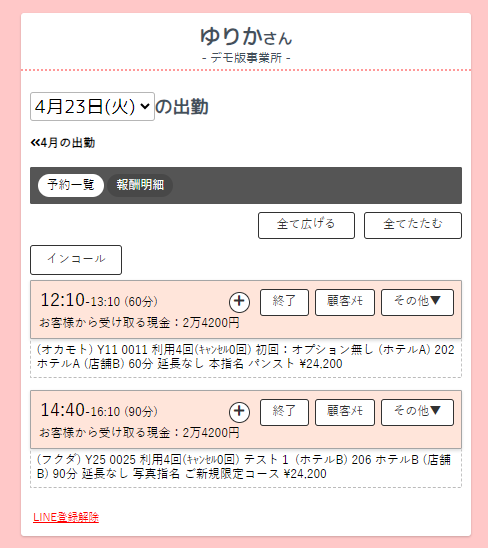
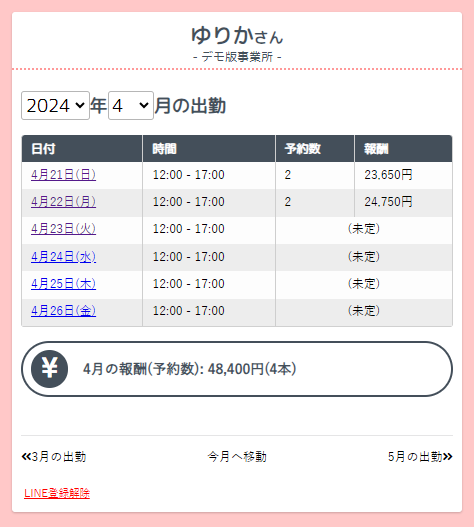
・当日、過去に入ったお仕事の報酬明細
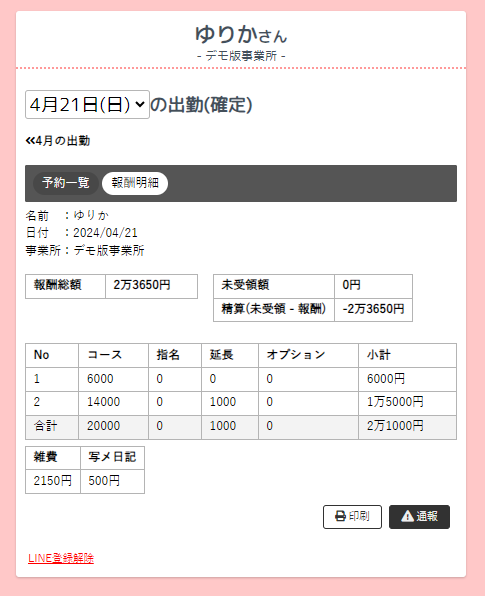
・当日の送りドライバー、迎えドライバーのお名前
・過去の送りドライバー、迎えドライバーのお名前
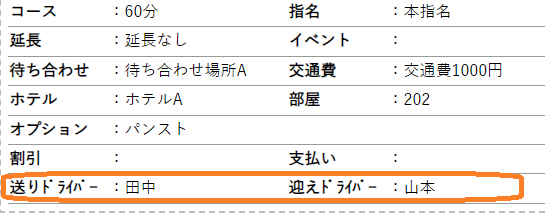
女子マイページでできること
◆インコール
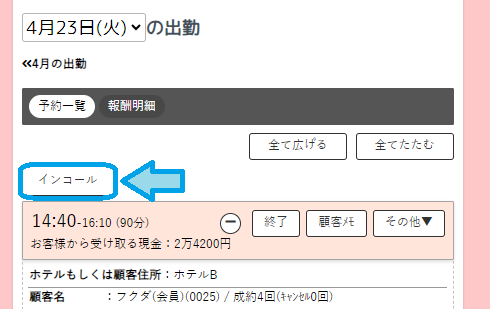
間違って押してしまった場合は、「その他▼」からインコール解除ができます。
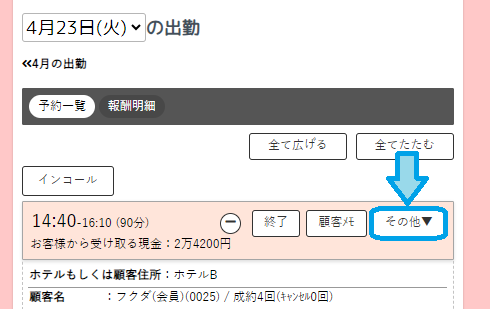
◆アウトコール(終了)
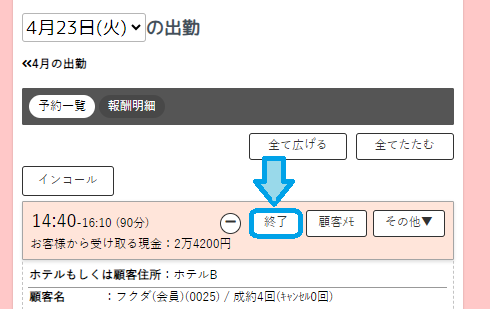
間違って押してしまった場合は、「終了解除」から元に戻せます。
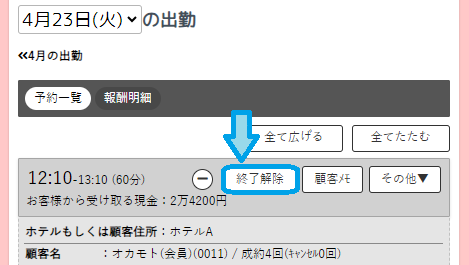
※お店のスタッフさんから指示がありますので、それに従って下さい。
◆顧客メモ
担当したお客様について、メモを残すことができます。
ここに書かれたメモは、マイページを持っているキャストさんと、お店のスタッフさんだけが確認できます。
お客様について店舗から連絡がある場合は、このメモ欄に連絡が記載されます。
「閉じる」をタップすると、元の画面に戻ります。
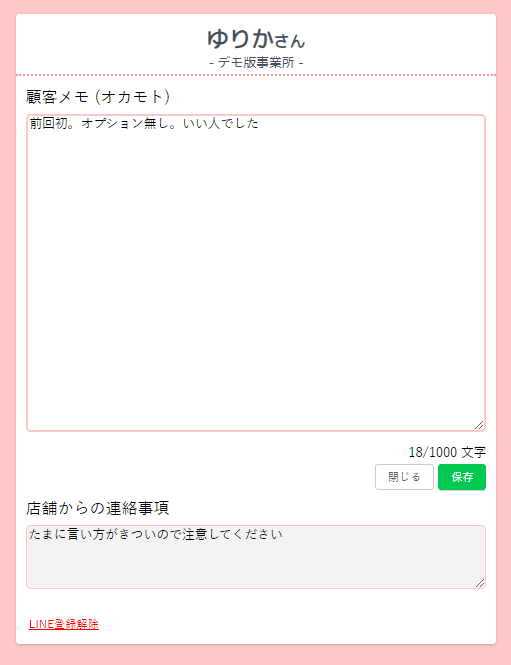
◯女子マイページの機能
◆広げる/たたむ
広げると詳細版での表示、たたむと簡易版での表示になります。
+ボタンを押すと、その予約だけを広げることができます。
広げた時に出る「前回ご利用」は、そのお客様が、前回そのキャスト様との予約を入れた日時が表示されます。
◎広げた状態
詳細版です。
「前回ご利用」が表示されます。
マイナス(-)ボタンをタップするとたたみます。
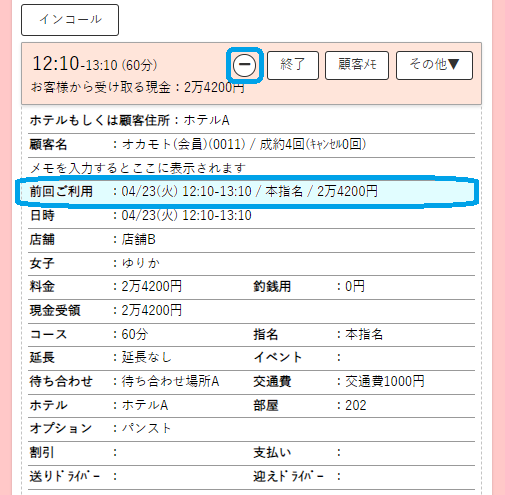
◎たたんだ状態
簡易版での表示がされます。
プラス(+)ボタンをタップすると広げます。
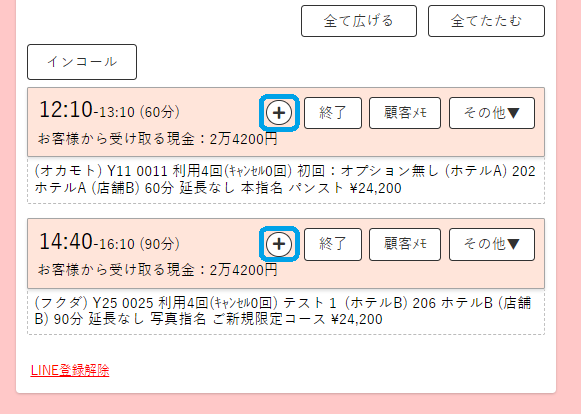
◆LINE連携
ここで連携したLINEのアカウントに、お客様から料金を受領したときや、キャスト様に支払われる報酬額が確定した時の連絡が来ます。 連携にあたっては、LINEのアカウントに、メールアドレスとパスワードの設定が必要となる場合があります。
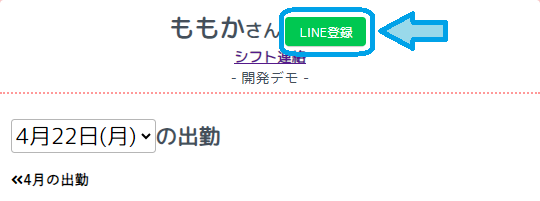
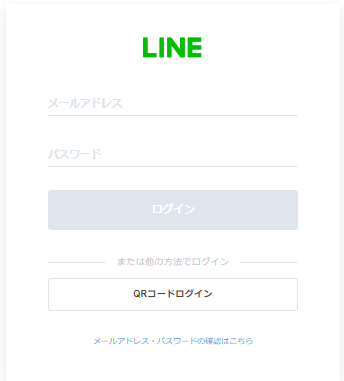
初めてのログイン時は、連携確認用に数字の番号が送られます。
表示された番号をスマホに入力して下さい。
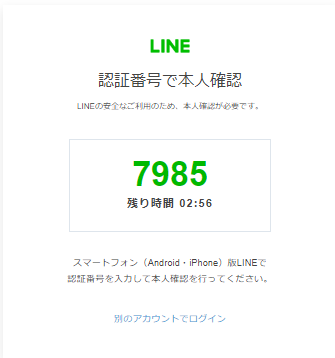
◆通報
報酬明細や、予約の内容に表示されている金額がおかしいと感じた場合は、お店に連絡をいれることができます。
表示されるメモ欄に内容を入れて「送信」を押すと、その内容でお店に連絡を送ることができます。
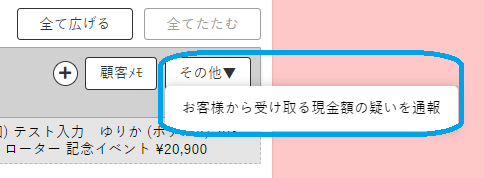
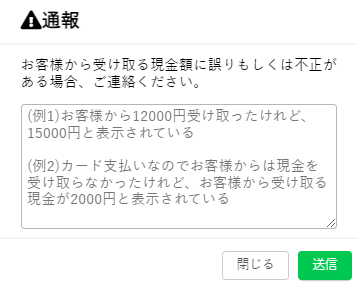
◯よくある質問
◆違う女子のマイページが渡されてしまった。
◆そのお店を退店したらどうなる?
◆ホーム画面に置いておきたい。
<AndroidChromeでの追加例>
①ホーム画面に追加したいWEBページを開きます。
②画面右上に表示されている「︙」をタップします。
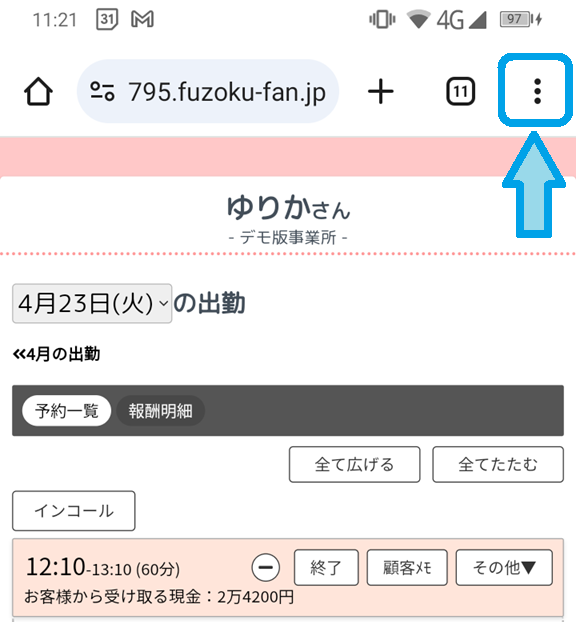
③設定項目の中から、「ホーム画面に追加」を選択して下さい。
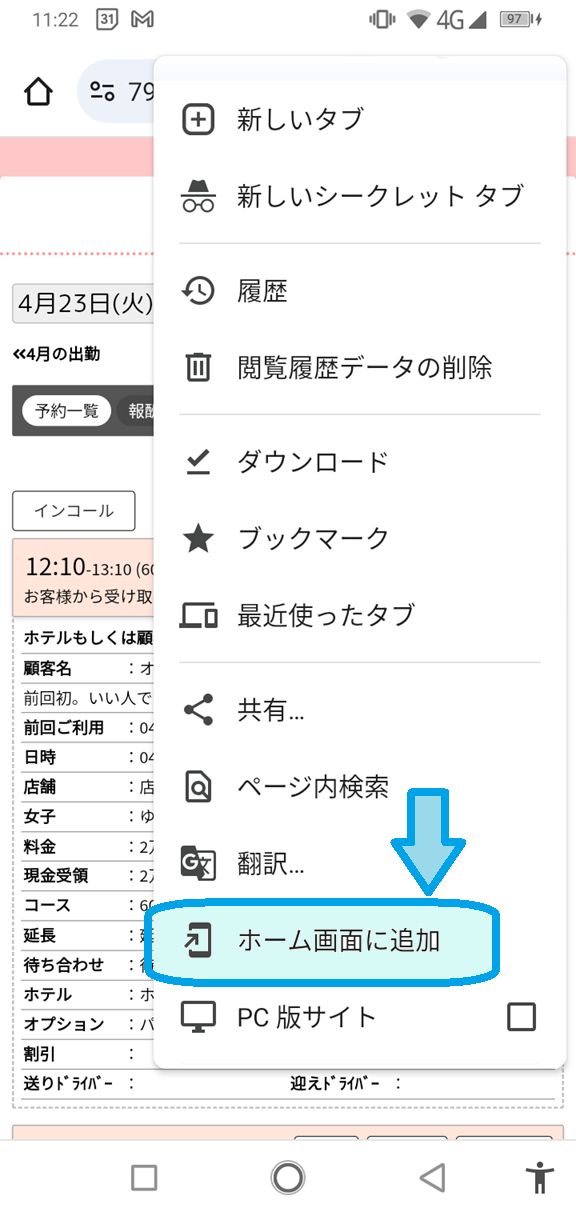
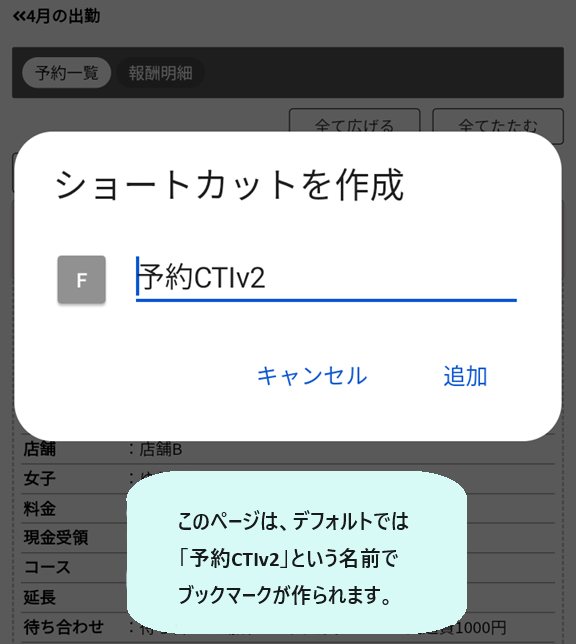
③ホーム画面にショートカットアイコンが追加されます。